Elérhetetlen indítóeszköz hibamegoldása a Windows letöltésekor

- 4818
- 395
- Major Gergely
A Windows 10 operációs rendszer viszonylag nemrégiben jelent meg, így sok felhasználó érezheti a termék "nedves" -jét magukon. Elegendő számú frissítés, amelyek megoldanák a rendszer összes problémáját, még nem volt ideje kijönni. Ennek eredményeként a felhasználók mindenféle szisztematikus hibával szembesülnek. Ezek közül csak az "InnAccessible Boot Device". Ebben a cikkben részletesen megvizsgáljuk, hogyan lehet kijavítani a Windows letöltésekor a nem hozzáférhető rendszerindító eszköz hibáját. Találjuk ki. Megy!

Az incessible boot eszköz megjelenhet az operációs rendszer gyári beállításokhoz való visszaállítása eredményeként, amikor egy másik vasút vagy SSD csatlakozik, valamint amikor megpróbálja az operációs rendszert egy másik lemezre továbbítani, és a lemezszerkezet módosítását módosítja. Általában sok oka van annak előfordulásának. Mi a teendő ebben az esetben?
Mindenekelőtt a kiegészítő meghajtókat (Micro SD kártyák és USB -meghajtók) leválasztani kell, és győződjön meg arról, hogy a beállításokban a BIOS rendszerlemez elsősorban a "Boot" prioritási prioritású "Boot" -ben van. Ezután indítsa újra. Javasoljuk azt is, hogy ellenőrizze a merevlemezek összes csatlakozásának állapotát, ha valami korábban megtett valamit a PC -n vagy a laptopon belül.
Miután ellenőrizte ezeket a szempontokat, közvetlenül a helyzet javításához vezethet. Ha a hiba a Windows visszaállítása után jelent meg, akkor lépjen a kiegészítő paraméterek menüjébe (ez az ablakon keresztül történik, amely közvetlenül a hibaüzenet után nyílik meg), és válassza ki a „Keresés és a frakciók kiküszöbölését” szakaszban. Ezután kattintson a "Betöltési paraméterek" elemre, majd kattintson a "Reloaded" gombra.
Az újraindítás után felkérést kap, hogy válassza ki a letöltési módot. A terhelést biztonságos módban kell választania. Ehhez kattintson a 4 vagy az F4 billentyűzetre. Most, hogy a rendszer betöltődik, végezzen újabb újraindítást, csak ezúttal a szokásos módon a "Start" menüben.
Mindezen tevékenységek után a problémának eltűnnie kell. Ha nem segített, próbáljon kattintson a "Restauráció" gombra kattintva. Ez az elem a kiegészítő paraméterek ugyanabban a menüben található.
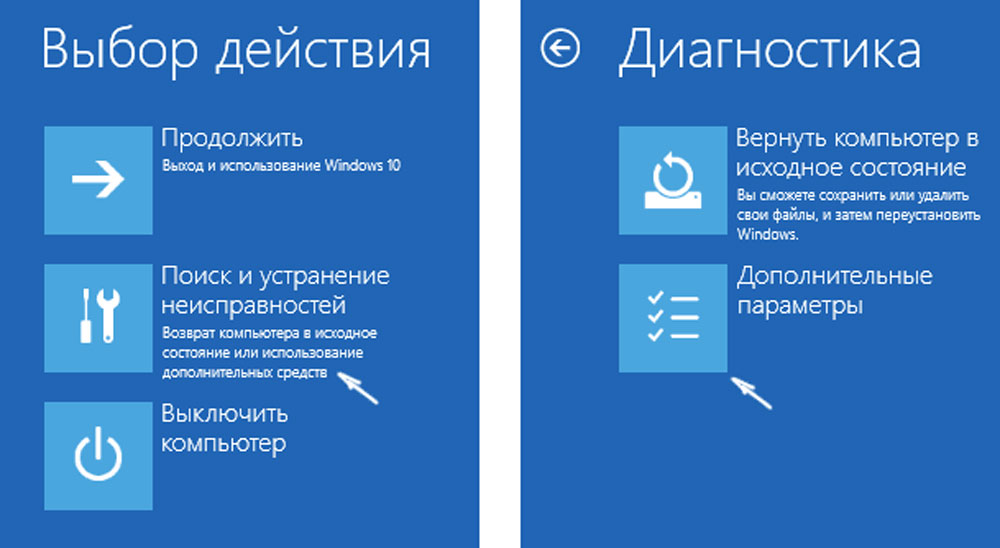
Ha az IntAccessible Boot eszközhibának oka a BIOS vagy a PC áramellátásának frissítése, akkor próbáljon meg menni a BIOS -ra, és létrehozni egy másik SATA üzemmódot. Változtassa meg az "Ahci" -et "IDE" -re, vagy fordítva. Ne felejtse el menteni az F10 gomb megnyomásával a végrehajtott változtatásokat.
Abban az esetben, ha a probléma maga a lemezben vagy a szakaszok zavart struktúrájában rejlik, nyissa meg a fent említett további paraméterek fenti paramétereinek menüt, és futtassa a parancssorot. Ezután írja le a következő parancsokat:
- Lemezpart;
- Lista hangereje (keresse meg a rendszer által fenntartott lemezt - valószínűleg C lesz);
Ezután be kell írnia a chkdsk C: /R -t. C helyett lehet egy másik betű - minden attól függ, hogy melyik lemezt tartja a rendszer.
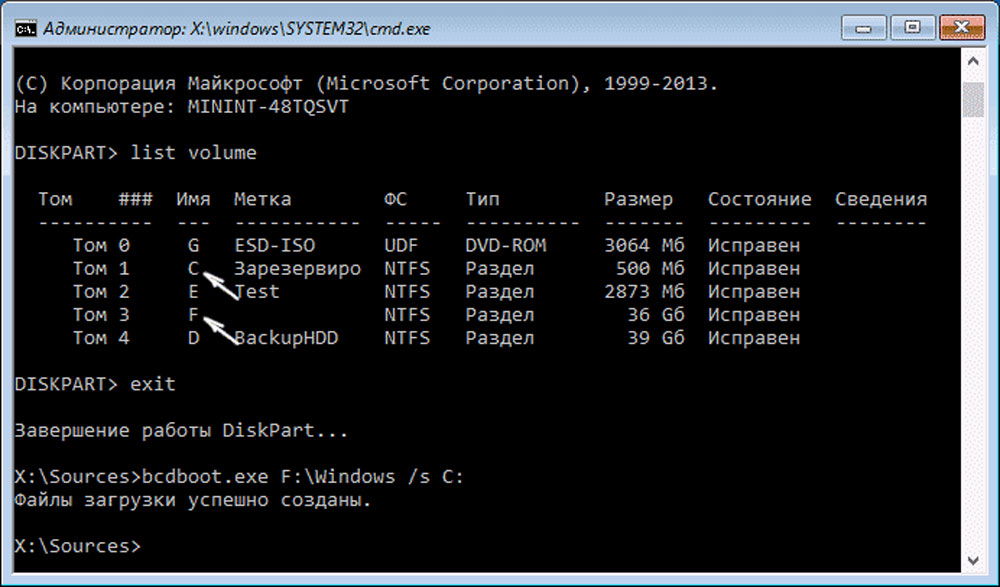
Egy másik lehetőség: regisztráljon "bcdboot.Exe C: \ Windows /S A: ". A helyett lehet egy másik betű, amely megfelel a bootloadernek a szakasznak. Ezt a módszert akkor kell használni, ha a beállítások hibája a hibáján keresztül történt. A parancs befejezése után feltétlenül indítsa újra a PC -t.
Előfordul, hogy a fenti módszerek egyike sem segíti a helyzet orvoslását. Akkor csak a Windows teljes újratelepítése vagy a rendszer helyreállításának végrehajtása marad. Mint tudjuk azonban, ez csak lemez vagy USB meghajtó esetén lehetséges. Elolvashatja, hogyan lehet létrehozni egy helyreállítási lemezt a "Hogyan készítsünk Windows rendszer helyreállítási lemezt" című cikkben.
Most megtudhatja, mit kell tennie, ha az Infaceessible Boot Device hiba bekövetkezik. Írja be a megjegyzéseket, hogy ez a cikk hasznos volt -e az Ön számára, és ossza meg tapasztalatait a Windows 10 -rel más felhasználókkal, a többi felhasználóval való tapasztalattal.
- « Különbségek a kapcsolók és az útválasztók között
- A logikai képletek nyilvántartása az Excel -ben »

